適切なドキュメントを維持するのは困難です。 また、適切なドキュメントを用意することも重要です。仕様書を作成する場合でも、グループプロジェクトを作成する場合でも、変更が加えられます。たくさんの変更。髪を引き抜くのに十分です。ドキュメントを手動で更新する必要がありますが、可能な限り自動化することをお勧めします。適例;ドキュメント内の画像。自動的に更新される画像をMS Wordに挿入できます。これを行うには、画像をオンラインのどこかにホストする必要があります。さらに、受信者は画像を表示し、最新の画像を取得するには、アクティブなインターネット接続が必要です。
画像ホスティングサービスを選択
MS Wordに画像を挿入するためのキー自動的に更新されるのは、画像を更新できるリンクをホストすることですが、リンクはそのまま保持されます。 Dropboxをお勧めします。リンクを壊さずにDropboxファイルを更新できます。これは私たちの目的に最適です。
画像への直接リンク
MSのURLから画像を挿入します語。これは、必要なときに自動的に更新する方法です。 Dropboxを使用することをお勧めしますが、回避する必要がある複雑な問題が1つあります。 Dropboxはファイルへの直接リンクを提供しません。直接リンクがないと、それが指す画像をMS Wordに挿入できません。
回避策は簡単です。 Dropboxが提供する画像のリンクをコピーします。 「www.dropbox.com」を「dl.dropboxusercontent.com」に置き換えます。
例えば;
このリンク;
www.dropbox.com/s/guoyupf4u0iic6f/Image-1.jpg?dl=0
になる;
dl.dropboxusercontent.com/s/guoyupf4u0iic6f/Image-1.jpg?dl=0
MS Wordに画像を挿入
画像を挿入するファイルを開きます。[挿入]タブに移動して、[クイックパーツ]ドロップダウンを開きます。ドロップダウンから「フィールド」を選択します。

新しいウィンドウが開き、すべてのフィールドがリストされます挿入できます。 InsertPictureフィールドを探して選択します。フィールドのプロパティで、ドキュメントに挿入する画像への直接リンクを貼り付けます。右側の[フィールドオプション]列で、[ドキュメントに保存されていない日付]オプションと、[ソースから水平方向にサイズ変更]および[ソースから垂直方向にサイズ変更]オプションをオンにします。
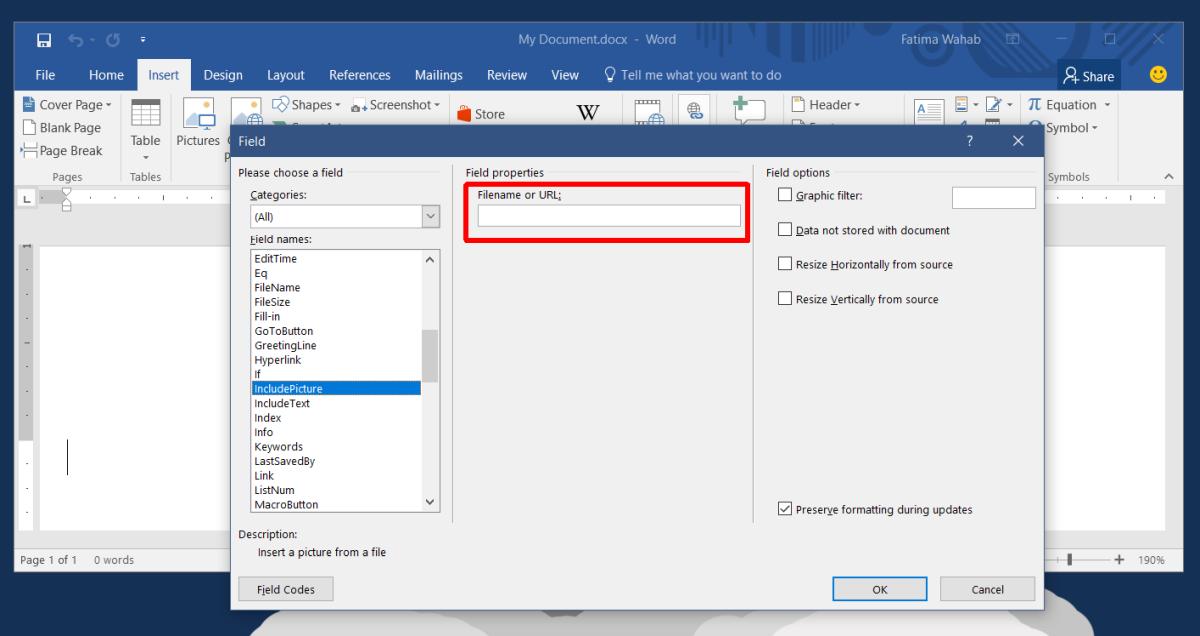
[OK]をクリックすると、画像が挿入されます。
ドキュメント内の画像を置き換える
MS Wordで画像を追加したので、自動的に更新されるため、更新する必要があります。画像を更新するために、ドキュメントにアクセスする必要はまったくありません。代わりに、URLが指す画像を変更する必要があります。 Dropboxで画像を置き換えるだけです。次回ドキュメントを開くと、URLから最新の画像が取得されます。
オンラインでないシステムでドキュメントを開くと、画像はまったく表示されません。
InsertPictureフィールドオプション
あなたは3つのオプションが何であるかと思うかもしれません画像の挿入時に有効になりました。 [ドキュメントに保存されていない日付]オプションは、MS WordにURLから画像をダウンロードしないように指示します。代わりに、MS Wordはドキュメントを開くたびにリンクから画像を取得します。これは、イメージを更新するための鍵です。
2つのサイズ変更オプションにより、新しい、更新された画像はドキュメントに収まるように適宜サイズ変更されます。これらのオプションを有効にしないと、画像が引き伸ばされて表示される場合があります。このオプションには欠点も1つあります。テキストが移動する可能性があります。画像がインラインで挿入される場合、あまり多くの問題は発生しません。













コメント